NVIDIA Virtual Audio Device Wave Extensibleとは何ですか?
その他 / / November 28, 2021
NVIDIA仮想オーディオデバイスとウェーブ拡張可能なWDMの使用法に関する役立つ情報をお探しですか? 答えが「はい」の場合、あなたは正しい場所に来ています。 このガイドでは、NVIDIA仮想オーディオデバイス、その使用法、重要性、アンインストールプロセス、および必要に応じて更新する方法について説明します。 だから、読み続けてください!

コンテンツ
- NVIDIA Virtual Audio Device Wave Extensibleとは何ですか? それは何をするためのものか?
- NVIDIA Shield TVとは何ですか?
- NVIDIA仮想オーディオデバイスを更新/再インストールする方法
- NVIDIAWDMを無効にします。
- NVIDIA仮想オーディオデバイスをアンインストールする必要がありますか?
NVIDIA Virtual Audio Device Wave Extensibleとは何ですか? それは何をするためのものか?
NVIDIA仮想オーディオデバイスは、コンピューターがスピーカーに接続されているときにNVIDIAが使用するソフトウェアコンポーネントです。 または、システムをで使用する場合 SHIELDモジュール スピーカー付き。 NVIDIAによってデジタル署名されたこの信頼できる製品は、これまでのところ否定的なフィードバックを受け取っていません。 同様に、デバイスに対するマルウェアまたはスパム攻撃の報告はありません。
NVIDIAグラフィックスプロセッシングユニットは、と呼ばれるソフトウェアドライバを使用します NVIDIAドライバー. これは、デバイスドライバーとWindowsオペレーティングシステム間の通信リンクとして機能します。 このソフトウェアは、ハードウェアデバイスが適切に機能するために必要です。 ただし、さまざまなオペレーティングシステムで完全に機能させるには、完全なドライバパッケージをインストールする必要があります。 NS ドライバーパッケージ 複数のコンポーネントが含まれているため、サイズは約380MBです。 さらに、と呼ばれるソフトウェア GeForceエクスペリエンス システムにインストールされているゲームの完全な構成セットアップを提供します。 ゲームのパフォーマンスとビジュアルが向上し、よりリアルで楽しいものになります。
の機能 NVIDIA仮想オーディオデバイスウェーブ拡張可能WDM 含む:
- 日常的に チェック中 オンラインの最新ドライバーについて。
- インストール ブロードキャストオプションとともにゲームのパフォーマンス特性を改善するためのPCの最新アップデート。
- 転送 HDMIコネクタを使用して、音楽やサウンドなどのオーディオ入力をビデオカードに送信します。
ノート: 多くのユーザーは、HDMIケーブルはビデオ伝送にのみ使用されると信じています。 しかし、この技術的に進歩した世界では、HDMIケーブルはオーディオデータとビデオデータの両方を送信するために使用されます。
HDMIポート/ケーブルをプロジェクターまたはオーディオ出力を備えたその他のデバイスに接続すると、音声が自動的に転送されます。 これは、コンソールをテレビに接続する場合と非常によく似ています。 つまり、あなたはすることができます 単一のポートを介してオーディオとビデオの両方をお楽しみください.
システムが仮想オーディオコンポーネントをサポートしていない場合、HDMI出力ポートからオーディオを聞くことはできません。 さらに、この機能を使用したくない場合は、NVIDIA仮想オーディオデバイス(ウェーブ拡張可能)をインストールする必要はありません。または、コンピューターからアンインストールすることもできます。
NVIDIA Shield TVとは何ですか?
NVIDIAシールドTV 2021年に購入できる最高のAndroidTVの1つです。 これは、最新のAndroidソフトウェアで機能するフル機能のストリーミングボックスです。 NVIDIA Shield TVに必要なプロセッサパワーは、NVIDIAによって装備されています。 Googleアシスタントとリモコンの内蔵マイクの両方をサポートしています。 4K Chromecast機能と組み合わせると、優れたストリーミングデバイスになります。
- でゲームを楽しむことができます Bluetoothデバイスの接続 NVIDIA Shield TVとともに、 キーボードとマウス。
- さらに、NVIDIA ShieldTVは幅広い オンラインストリーミングサービス YouTube、Netflix、Amazon Prime、Hulu、Spotifyなど。
- あなたも楽しむことができます メディアコレクション PlexやKodiなどのプラットフォームで。
- Google Playストアとは別に、NVIDIAは PCゲームのライブラリ 同様に。

また読む:NVIDIAコントロールパネルが開かない問題を修正
NVIDIA仮想オーディオデバイスを更新/再インストールする方法
ドライバーの更新
これを行うには、以下の手順に従います。
1. を押します ウィンドウズ キー、タイプ デバイスマネージャを押して 入力鍵 それを起動します。
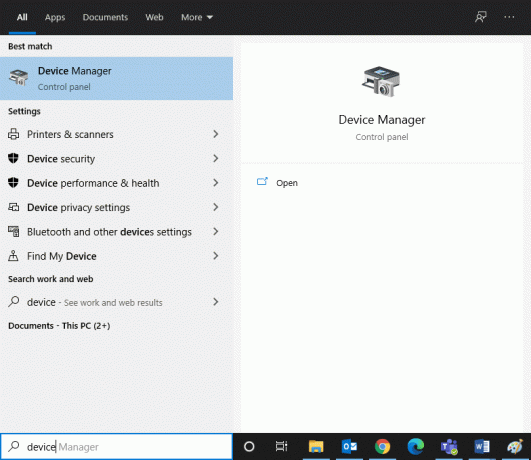
2. をダブルクリックします サウンド、ビデオ、およびゲームコントローラー 示されているように、それを展開するセクション。

3. 次に、右クリックします NVIDIA仮想オーディオデバイス(Wave Extensible)(WDM) をクリックします ドライバーの更新、以下で強調表示されているように。
![NVIDIA Virtual Audio Device Wave Extensible、WDMを右クリックし、[ドライバーの更新]をクリックします](/f/c16ae0d6944a1b2d744c6af5d665dc9e.png)
4. クリック ドライバーを自動的に検索 最新のドライバを自動的にダウンロードしてインストールします。
![[ドライバーを自動的に検索]をクリックして、ドライバーを自動的にダウンロードしてインストールします。 拡張可能なNVIDIA仮想オーディオデバイスウェーブ](/f/b92a25f709033c3bc93ad79c76b218c7.png)
5. インストール後、 PCを再起動します NVIDIAドライバーが更新されているかどうかを確認します。
ドライバを再インストールします
ただ、与えられた手順に従ってください:
1. 発売 デバイスマネージャ を展開します サウンド、ビデオ、およびゲームコントローラー 以前のように。
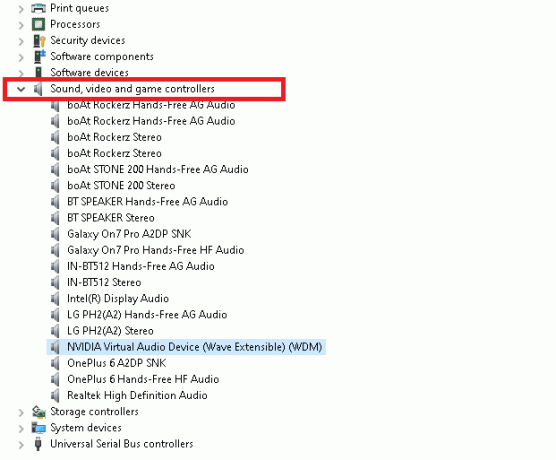
2. 次に、を右クリックします。 NVIDIA仮想オーディオデバイス(Wave Extensible)(WDM) 選択します デバイスをアンインストールします、示されているように。
![ドライバを右クリックして、[デバイスのアンインストール]を選択します。](/f/3bf57c174e861d74e776c343140f5d55.png)
3. 次に、チェックボックスをオンにします このデバイスのドライバーソフトウェアを削除します クリックして警告プロンプトを確認します アンインストール.
![[このデバイスのドライバソフトウェアを削除する]チェックボックスをオンにし、[アンインストール]をクリックして警告プロンプトを確認します。](/f/906386b03d486c673f0a236ad468d66e.png)
4. 任意のWebブラウザーを開き、に移動します。 NVIDIAホームページ。 ここで、をクリックします 運転手 示されているように、トップメニューから。

5. PC上のWindowsバージョンに関連するドライバーを見つけてダウンロードします。 NVIDIAのWebサイト、以下に示すように。

6. ダウンロードしたら、をダブルクリックします ダウンロードしたファイル 所定の手順に従ってインストールします。
また読む:NVIDIA GeForceExperienceを無効化またはアンインストールする方法
NVIDIAWDMを無効にする
アンインストールしたくないが、再生サービスからのエントリを停止したい場合は、以下をお読みください。
1. を右クリックします 音 あなたの右下隅からのアイコン デスクトップ 画面。

2. 今、をクリックします 音 下の写真に描かれているように。
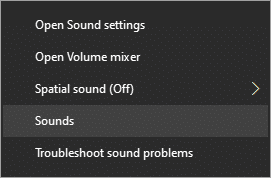
3. 下 再生 タブを右クリックします NVIDIA仮想オーディオデバイス(Wave Extensible)(WDM) 選択します 無効にする、描かれているように。
![最後に、[デバイスを無効にする]をクリックし、[OK]をクリックして変更を保存します](/f/b88fb31911900fa087f92dcb21c4d1c7.png)
4. クリック わかった 変更を保存します。
NVIDIA仮想オーディオデバイスをアンインストールする必要がありますか?
この質問に対する答えは、コンピューターの使用方法によって異なります。 これについて明確なアイデアが得られる2つのシナリオを次に示します。
ケース1:グラフィックカードのHDMIポートがコンピュータと他のデバイス/ SHIELDTV間の通信リンクとして機能する場合
この場合、コンポーネントはそのままにしておくことをお勧めします。 それはあなたのPCに問題を引き起こさないので、あなたはその欠陥に対処する必要はありません。 ただし、グラフィックカードのHDMIポートをモニターに接続するときは、必ず外部スピーカーを外してください。
ノート: これを怠ると、音声が送信されないため、音が聞こえない場合があります。
ケース2:必要になるまで、追加の/不要なコンポーネントをコンピューターに保持したくない場合
必要に応じて、PCから削除できます。 次の方法でアンインストールできます ステップ1〜3 下 ドライバを再インストールします 見出し。
おすすめされた:
- hkcmdとは何ですか?
- グラフィックカードが死んでいるかどうかを見分ける方法
- HKEY_LOCAL_MACHINEとは何ですか?
- Windows10でスタックしたアバストアップデートを修正する方法
私たちはあなたがについて学んだことを願っています 拡張可能なNVIDIA仮想オーディオデバイスウェーブWDM とその使用法。 さらに、Windows 10 PCでNVIDIA仮想オーディオデバイスをアンインストール、更新、または再インストールしても問題はありません。 質問や提案がある場合は、コメントセクションに残してください。


![Windowsの[送信]メニューにプログラムを追加する2つの優れた方法](/f/af8566e935a02ed78342f32c25ab6ee7.png?1593871310?width=288&height=384)
